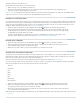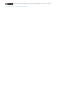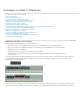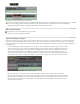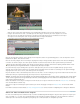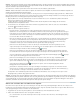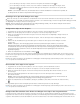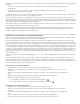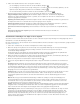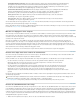Operation Manual
Hinzufügen von Clips zu Sequenzen
Nach oben
Hinzufügen von Clips zu einer Sequenz
Öffnen einer Sequenz
Spuren als Zielspur festlegen
Ziehen von Video und Audio in eine Sequenz
Ziehen von nur Video oder nur Audio in eine Sequenz
Hinzufügen einer Spur beim Einfügen eines Clips
Einfügen eines Clips in eine Sequenz
Überschreiben eines Clips in eine Sequenz
Einfügen oder Überschreiben durch Ziehen und Ablegen eines Clips in das Programmfenster
Durchführen einer Dreipunkt- und Vierpunktbearbeitung
Automatisches Hinzufügen von Clips zu einer Sequenz
Mischen von Cliptypen in einer Sequenz
Ersetzen eines Clips durch einen anderen im Schnittfenster
Ersetzen des Quellfilmmaterials eines Clips
Festlegen oder Entfernen von In- und Out-Points in Sequenzen
Festlegen der Sequenz-Startzeit
Hinzufügen von Clips zu einer Sequenz
Sie können Clips auf folgende Arten zu einer Sequenz hinzufügen:
Ziehen Sie den Clip aus dem Projektfenster oder Quellmonitor in ein Schnittfenster oder den Programmmonitor.
Fügen Sie den Clip mit den Schaltflächen „Einfügen“ oder „Überlagern“ einem Schnittfenster hinzu. Verwenden Sie die
Tastaturbefehle für diese Schaltflächen.
Stellen Sie automatisch eine Sequenz aus dem Projektfenster zusammen.
In Premiere Pro CS5.5 und höher ziehen Sie den Clip aus dem Projektfenster, Quellfenster oder Medien-Browser in den
Programmmonitor.
Beim Überschreiben wird ein Clip hinzugefügt, indem bereits in einer Sequenz vorhandene Frames ersetzt werden. Die Ersetzung erfolgt vom
Schnittpunkt bis zum Clipende. Beim Ziehen eines Clips auf eine Sequenz und bei der Neuanordnung von Clips in einer Sequenz ist das
Überschreiben die Standardmethode.
Hinzufügen eines Clips durch Überschreiben vorhandener Clips
Wenn Sie einen Clip per Einfügung einer Sequenz hinzufügen, werden alle späteren Clips um die Länge des neuen Clips vorwärts verschoben.
Wenn Sie einen Clip ziehen, drücken Sie die STRG-Taste (Windows) oder die Befehlstaste (Mac OS), um in den Einfügemodus zu wechseln.